Tämä opetusohjelma kuvaa kuinka Wine asennetaan ja määritetään FreeBSD 12: een.0.
Viinin asentaminen FreeBSD: lle
Käytämme FreeBSD-porttivarastoa uusimpien Wine-pakettien hankkimiseksi sekä vakaille että kehitysversioille. Jos käytät FreeBSD: n 32-bittistä versiota, laita alla olevat komennot Wine stabilin asentamiseksi:
$ pkg asenna viiniäViinin kehittämiseen (32-bittinen):
$ pkg asenna viinin kehitysViinikokeellinen (32-bittinen):
$ pkg asentaa viini-lavastusJos kuitenkin käytät FreeBSD: n 64-bittistä versiota, lataa i386-paketit Wineille, joka sallii 32-bittisten pakettien suorittamisen 64-bittisissä käyttöjärjestelmissä.
Viinin vakaa (64-bittinen):
$ pkg asenna i386-wine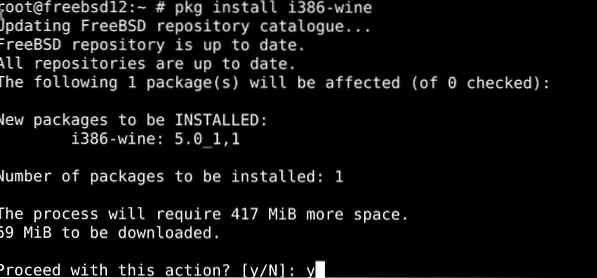
Viinin kehittämiseen (64-bittinen):
$ pkg asenna i386-wine-develViinikokeellinen (64-bittinen):
$ pkg asenna i386-wine-stagingViinin rakentaminen chrootilla
Lisää ensin kaikki asiaankuuluvat i386-tiedostot chroot-kansioon.
Viinin rakentamiseksi FreeBSD: lle käytämme chrootia seuraavasti:
$ cd / usr / src$ make buildworld TARGET = i386
$ make installworld TARGET = i386 DESTDIR = / compat / i386
$ make jakelu TARGET = i386 DESTDIR = / compat / i386
$ mkdir / compat / i386 / usr / portit
Liitä sitten asiaankuuluvien hakemistojen kiinnityskohdat:
$ mount -t devfs devfs / compat / i386 / dev$ mount -t nullfs / usr / portit / compat / i386 / usr / portit
Anna sitten alla olevat komennot aloittaaksesi idconfig:
$ chroot / compat / i386$ setenv KONE i386
$ setenv UNAME_m i386
$ setenv UNAME_p i386
$ service ldconfig start
Siirry sitten mihin tahansa hakemistoon ja pura paketti:
$ cd / usr / ports / emulators / i386-wine-devel$ make -paketti
Binaarikuvan aktivointi
Voit tehdä määrityksiä FreeBSD-ytimeen siten, että joka kerta kun Windows-binaaritiedosto avataan, se käynnistetään Viinissä. Tämän avulla voit pitää Windowsin binäärit kuten kaikki muutkin binäärit FreeBSD: llä.
Anna pääkäyttäjillä alla oleva komento:
# binmiscctl lisää viiniä --interpreter / usr / local / bin / wine \--taika "\ x4d \ x5a \ x90 \ x00 \ x03 \ x00 \ x00 \ x00 \ x04 \ x00 \ x00 \ x00 \ xff \ xff \ x00 \ x00 \ xb8 \ x00 \ x00 \ x00" \
--peite "\ xff \ xff \ xff \ xff \ xff \ xff \ xff \ xff \ xff \ xff \ xff \ xff \ xff \ xff \ xff \ xff \ xff \ xff \ xff \ xff \ xff \ xff \ xff \ xff" \
--koko 20 - asetettu
On tärkeää muistaa, että Wine ei tunnista tartunnan saaneita Windows-sovelluksia, joten varmista, että saat Windows-sovellukset virallisista lähteistä.
Tiivistettynä
Viinin avulla voit käyttää melkein mitä tahansa Windows-sovellusta, mukaan lukien videopelit. Voit todennäköisesti kohdata joitain vikoja ja yhteensopivuusongelmia Wine-kokemuksessasi, varsinkin kun työskentelet raskaampien sovellusten kanssa.
 Phenquestions
Phenquestions


